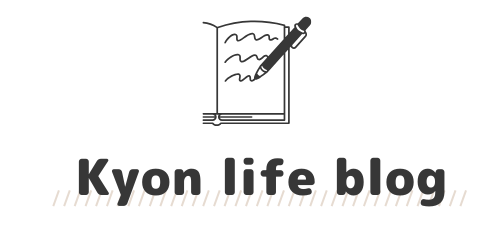- YouTubeのスキップできない広告が多すぎる
- 大人な内容の広告を子供に見せたくない
- 広告って消せないの?
今回は、こんなお悩みを解決します。
私も毎日と言ってもいいほどYouTubeを見ているのですが、スキップできない広告が多くて動画がはじまらないこともしばしば・・・。
そして子供がiPadなどでYouTubeを見ている時に「大人向け」の広告が流れるのも結構気になりませんか?
不快な広告、大人向けの広告はなるべく子供には見せたくないですよね。
実はこの広告、あることをするだけで無料で消すことができます。
しかも・・・お小遣いも貯まります。
少し怪しいと思うかもしれませんが、本当です!
今回はYouTubeの広告を非表示にして、さくさく動画を見れる方法をご紹介します。
YouTube広告を消す方法
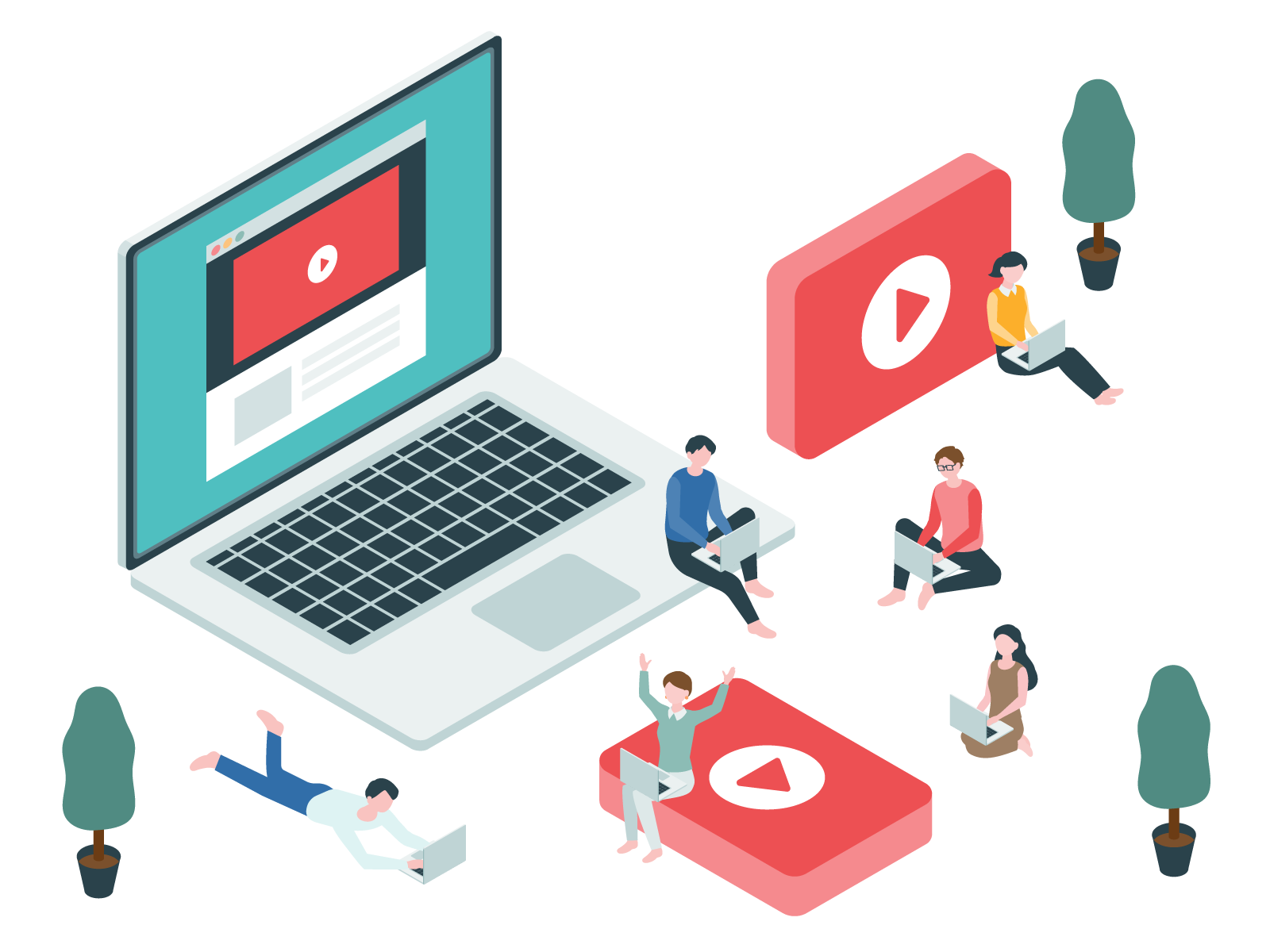
冒頭でもお伝えした通り、無料で広告を非表示にする方法があります。
YouTube広告を非表示にできるのでよく知られている方法は「YouTubeプレミアム」ですよね。
YouTubeプレミアムはYouTubeの有料会員サービスで、月々1,180円ほどかかります。
快適に見れるとはいえ、毎月1,000円以上の出費は大きいですよね。
そこで登場するのが・・・↓↓
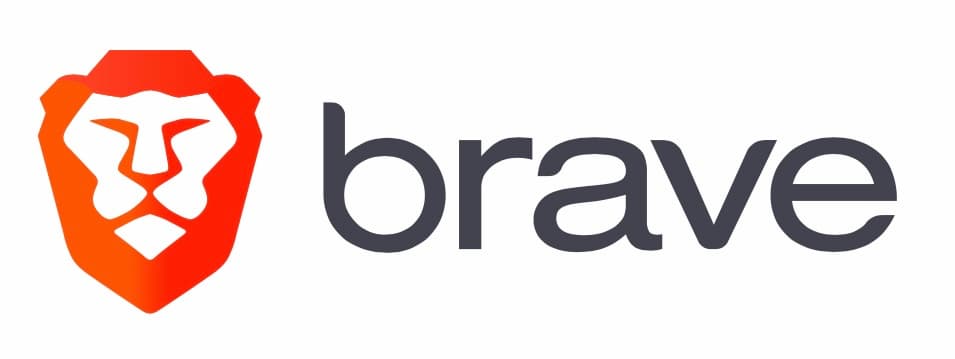
Brave(ブレイブ)
というブラウザです。
なんと、Braveを使うことによって、無料でYouTubeの広告を非表示にすることができます。
ブラウザは「safari」や「GoogleChrome」など、検索する時に使うソフトのことです。
他のブラウザと同じく、一度ダウンロードすれば後は普通にYouTubeを見るだけなので簡単に利用できますよ。
Braveブラウザとは?
Braveブラウザとはアメリカの「Brave Software社」が新しく開発した、誰でも無料で使用できるブラウザです。
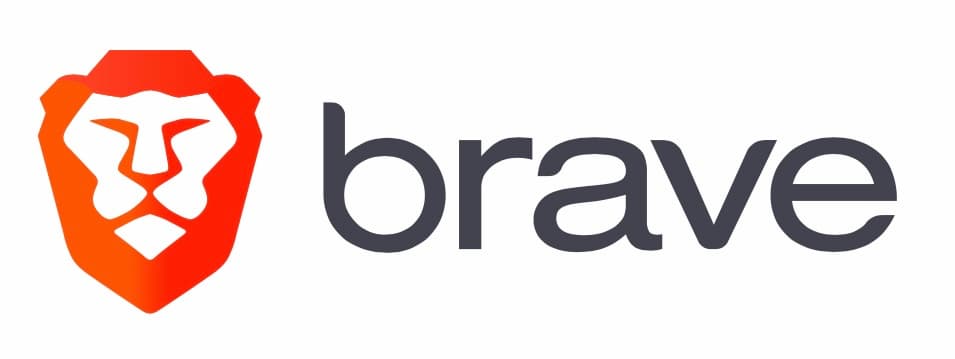
Braveの特徴
- YouTube広告やWebサイト広告をブロックできる
- プライバシーがしっかり守られる
- サイトの読み込み速度が早い
- 幅広い端末で利用可能
- 仮想通貨が貯まる
ひとつずつ簡単に説明します。
その①:YouTube広告やWebサイト広告をブロックできる
Braveには、「Brave Shields(ブレイブ・シールド)」という広告をブロックする機能がついており、デフォルトで広告が表示されない仕組みになっています。
YouTube広告はもちろん、Webサイトにある広告もブロックすることができます。
YouTubeの広告以外はブロックしてくれている実感はあまり感じませんが、Braveのトップページにはこのように実際ブロックされた広告が数で表示されるようになっています。
特に設定なども必要ないので、導入してすぐ快適に使用することができますよ。
その②:プライバシーがしっかり守られる
その①で紹介した仕組みにより、ユーザーの閲覧傾向を収集するトラッカーもブロックできます。
他のブラウザでは知らぬ間にトラッカーで情報収集されていることもあるので、プライバシーが守られて安心ですね。
その③:サイトの読み込み速度が早い
広告やトラッカーをブロックすることにより、無駄な広告の読み込み時間がなくなり表示速度があがるので、快適にインターネットを使用することができます。
公式サイトによると、他ブラウザに比べてページの読み込みが「パソコンだと2倍」「スマホだと最大8倍」速くなるそうです!!
実際にネットサーフィンをしていても、かなりさくさく動きます。
その④:幅広い端末で利用可能
パソコンだとWindows、Mac、Linuxi、スマートフォンは無料アプリがあり、iOS、Androidでダウンロードして利用することができます。
その⑤:仮想通貨が貯まる
Braveが提供する広告を見る設定を行うと、報酬として仮想通貨の「BAT」がもらえます。
貯まったBATは、ビットフライヤーで受け取れる仕組みです。
一度設定してしまえば後は自動でたまっていくので、ネット検索しながら仮想通貨を貯めちゃいましょう!
後半で説明するので、すぐにやり方を知りたい方は >>こちらまでスキップ してくださいね。
パソコンで使う:Braveブラウザの始め方
さっそく導入方法と使い方を紹介していきます。
⇩まずは公式サイトに移動して、「Braveをダウンロード」をクリックします。
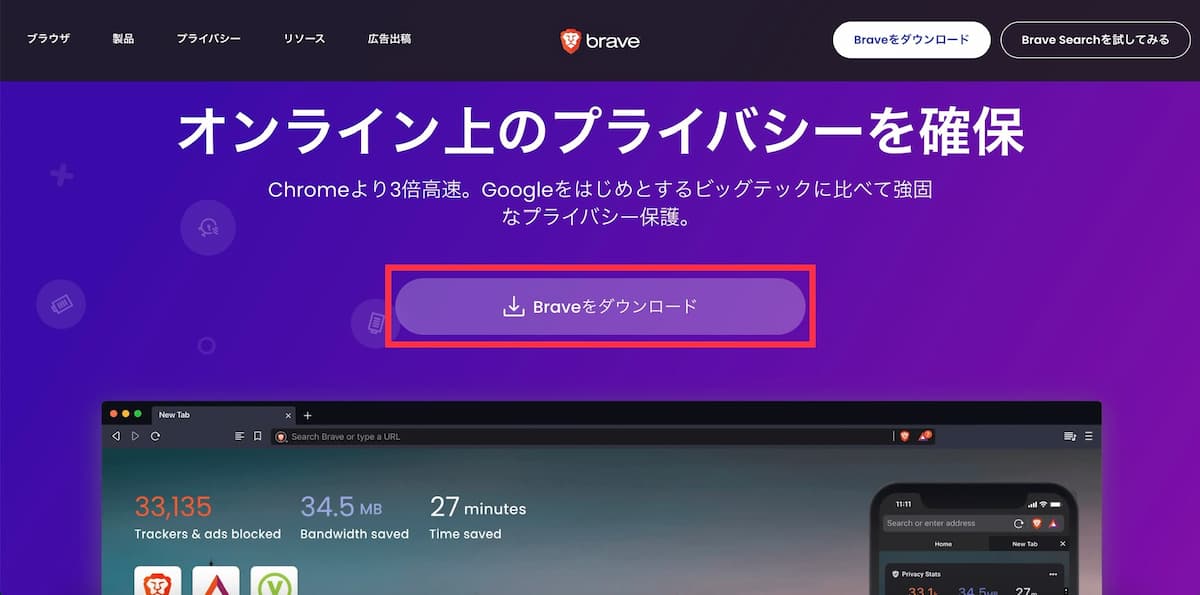
⇩ファイルがダウンロードされるので、クリックしてパソコンにインストールしていきましょう。
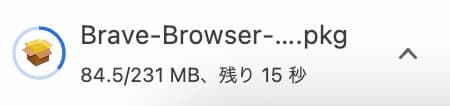
⇩指示に従って「インストールが完了しました。」と表示されれば完了です!
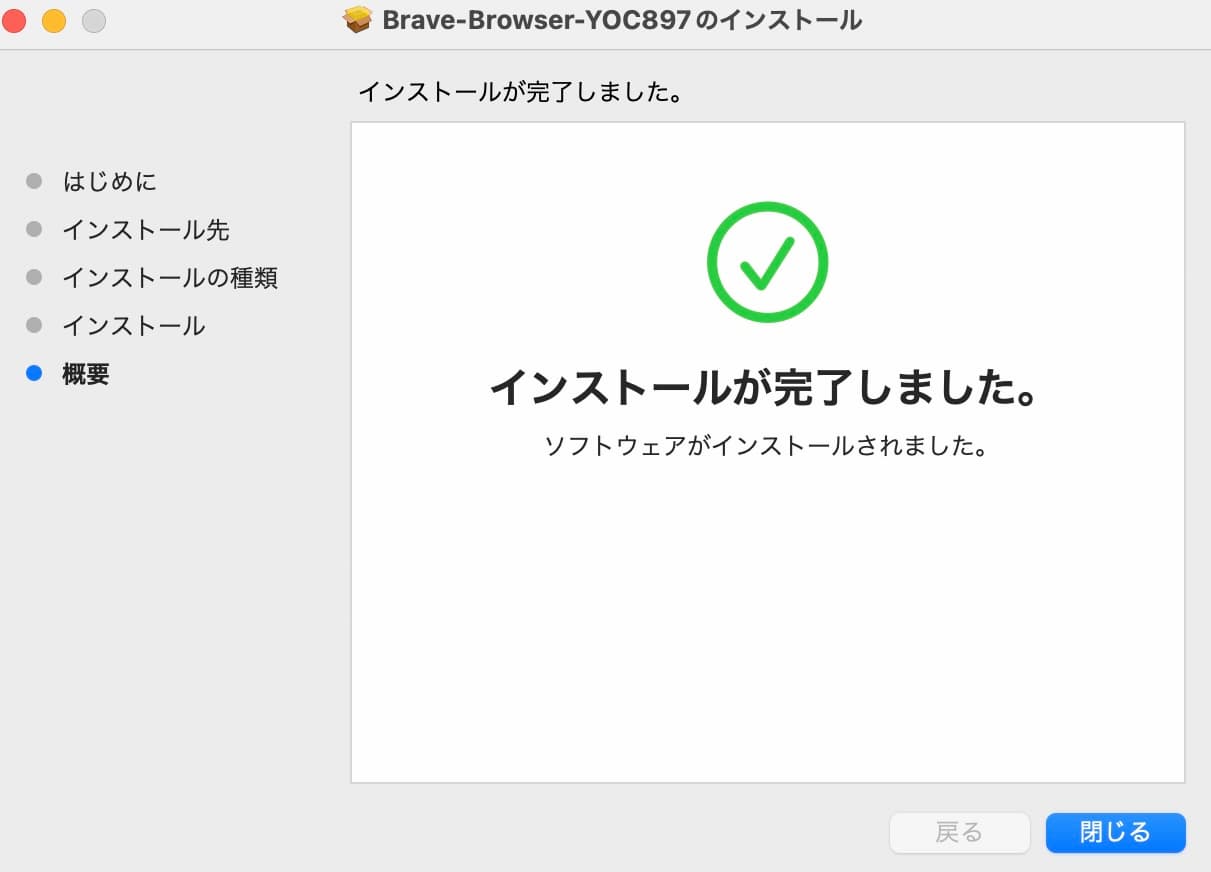
⇩「Brave Browser」というオレンジのライオンマークのアイコンが追加されていると思うので、早速開いてみましょう。
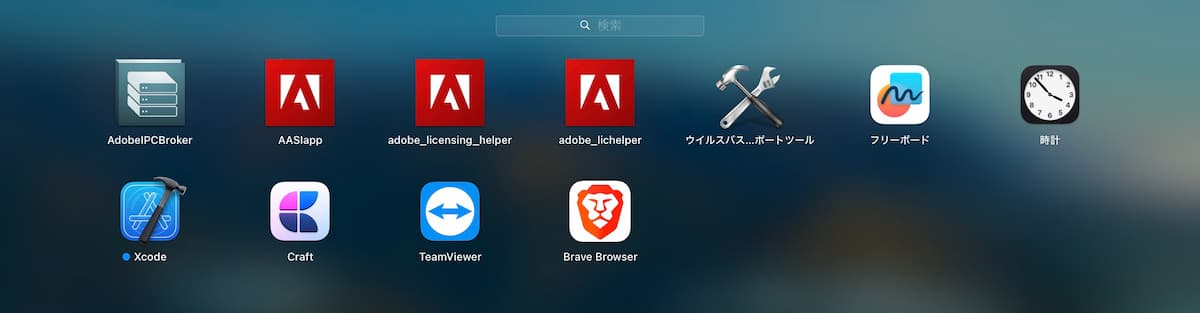
⇩開いてみると「デフォルトブラウザにするかどうかの設定」が表示されるので、お好みで設定すれば完了です。
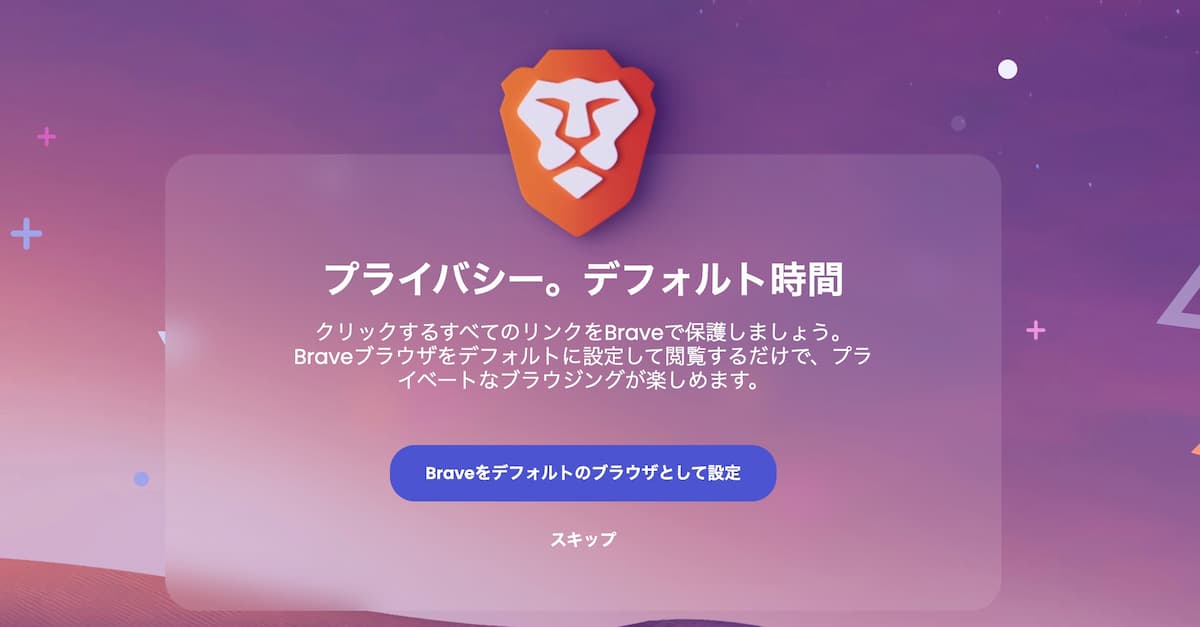
⇩Google Chromeなど他のブラウザと同じく、赤枠から検索できます。
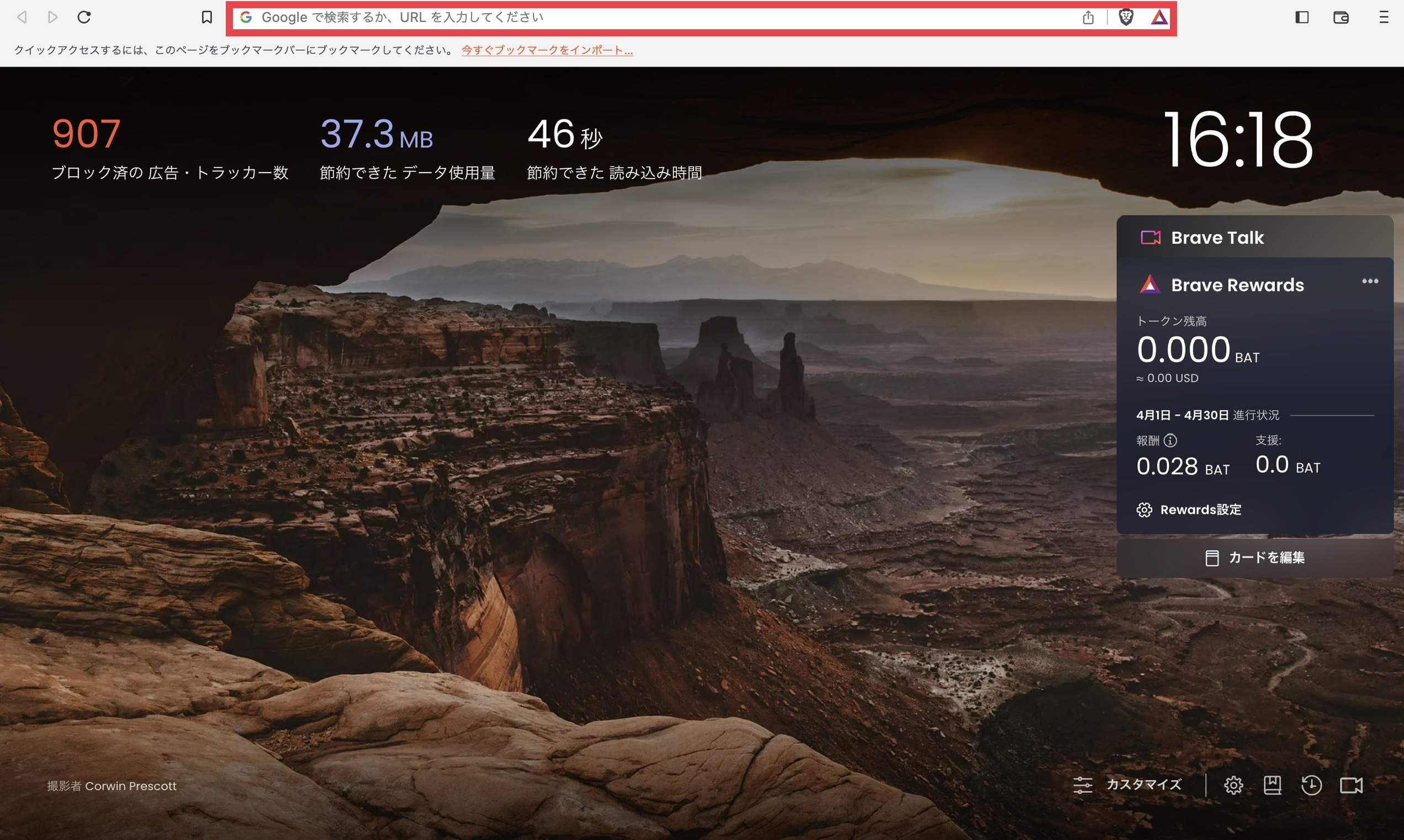
スマホで使う:Braveアプリの始め方
スマホでは、アプリをダウンロードするだけで使えます。
アプリダウンロード後、デフォルトブラウザにするかどうかを選択すれば基本設定は完了です。
広告ブロック機能はデフォルトでオンになっています。
Braveで仮想通貨を貯める方法
ここからは、Braveで仮想通貨BATを貯める方法を説明します。
手順は簡単3STEPです。
- STEP1:ビットフライヤーの口座を作る
- STEP2:Braveのインストール・広告設定
- STEP3:ビットフライヤーと連携
STEP1:ビットフライヤーの口座を作る
仮想通貨BATを受け取るために、まずはビットフライヤーの口座が必要になります。
ビットフライヤーの口座開設がまだの人は、先に作っておきましょう。
STEP2:Braveのインストール・広告設定
使用したいデバイスでBraveブラウザをインストールしましょう。
- パソコンの場合は公式サイトよりインストール
- Androidの場合はアプリからインストール
インストールが完了したらBraveを開きます。
⇩ブラウザ右下にある「歯車マーク」を押し設定を開きます。

⇩上メニューにある「Brave Rewards」を開き、「Braveプライベート広告」のチェックをオンにします。
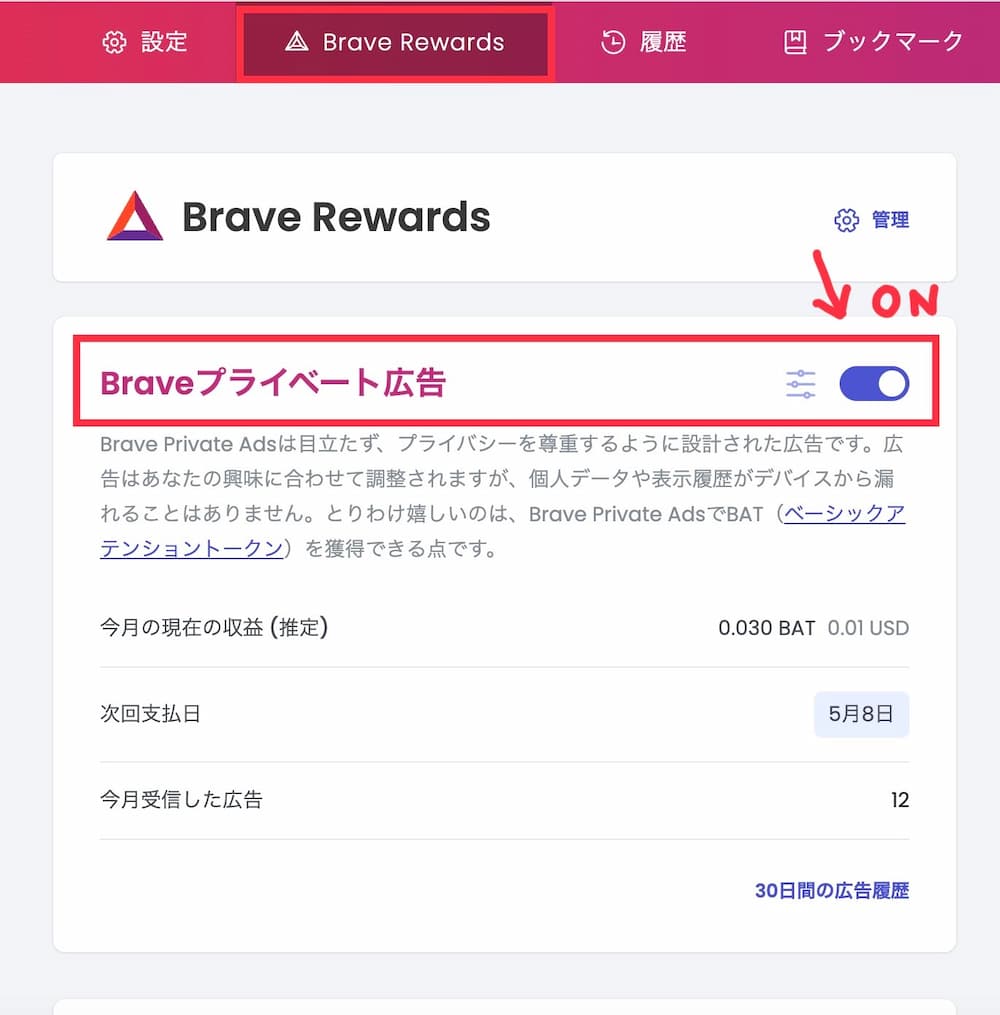
STEP3:ビットフライヤーと連携
Braveプライベート広告をオンにするとポップアップが出てくるので、Braveとビットフライヤーを連携しましょう。
⇩「アカウントの接続」をクリックします。
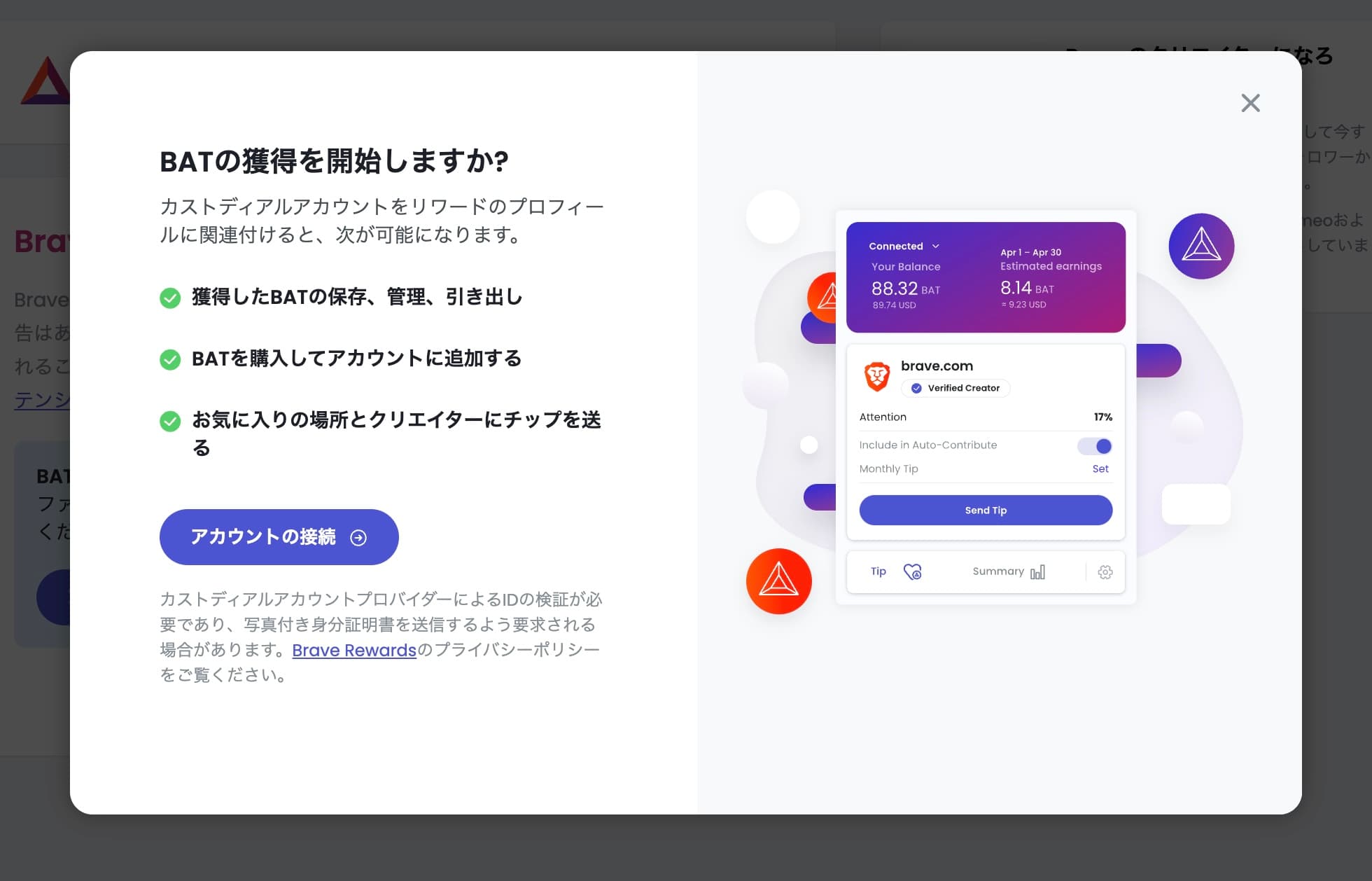
⇩もしポップアップが出ない場合は、こちらの表示が「未接続」になっていると思うので、そちらをクリックして連携に進みましょう。
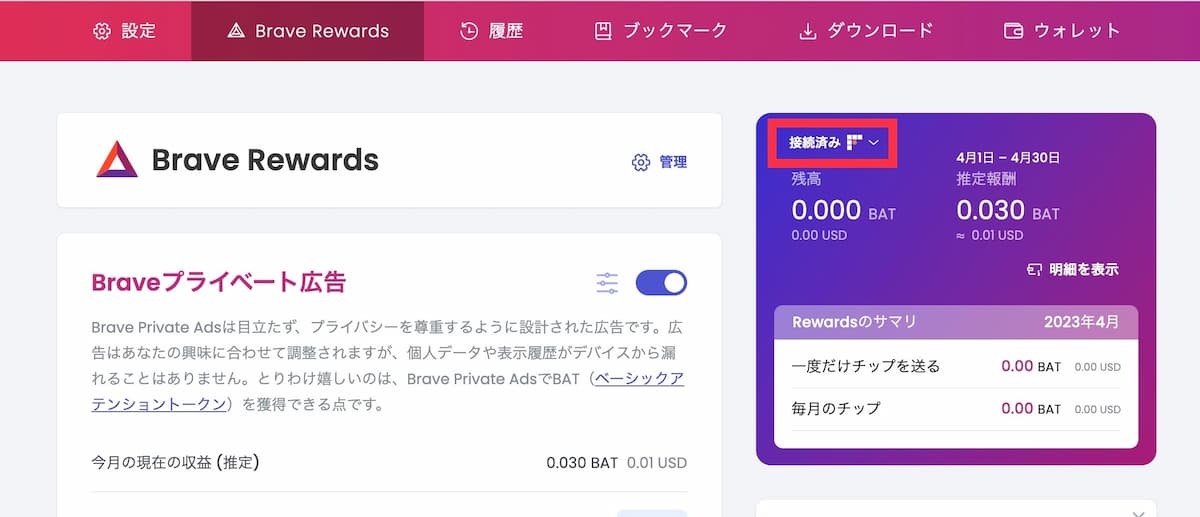
⇩「bitFlyer」を選択します。
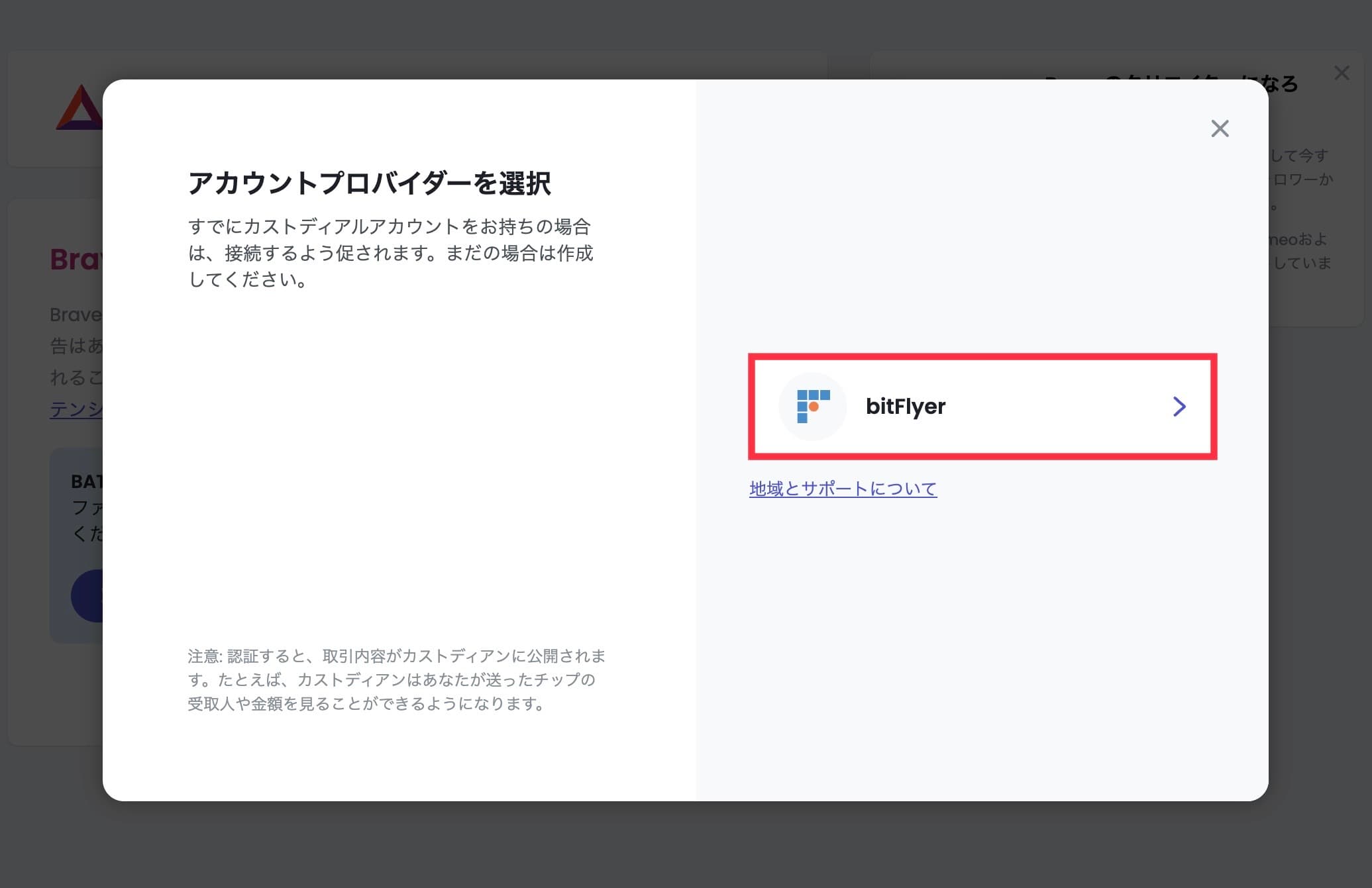
⇩ビットフライヤーのログイン画面が出るので、ログインしましょう。
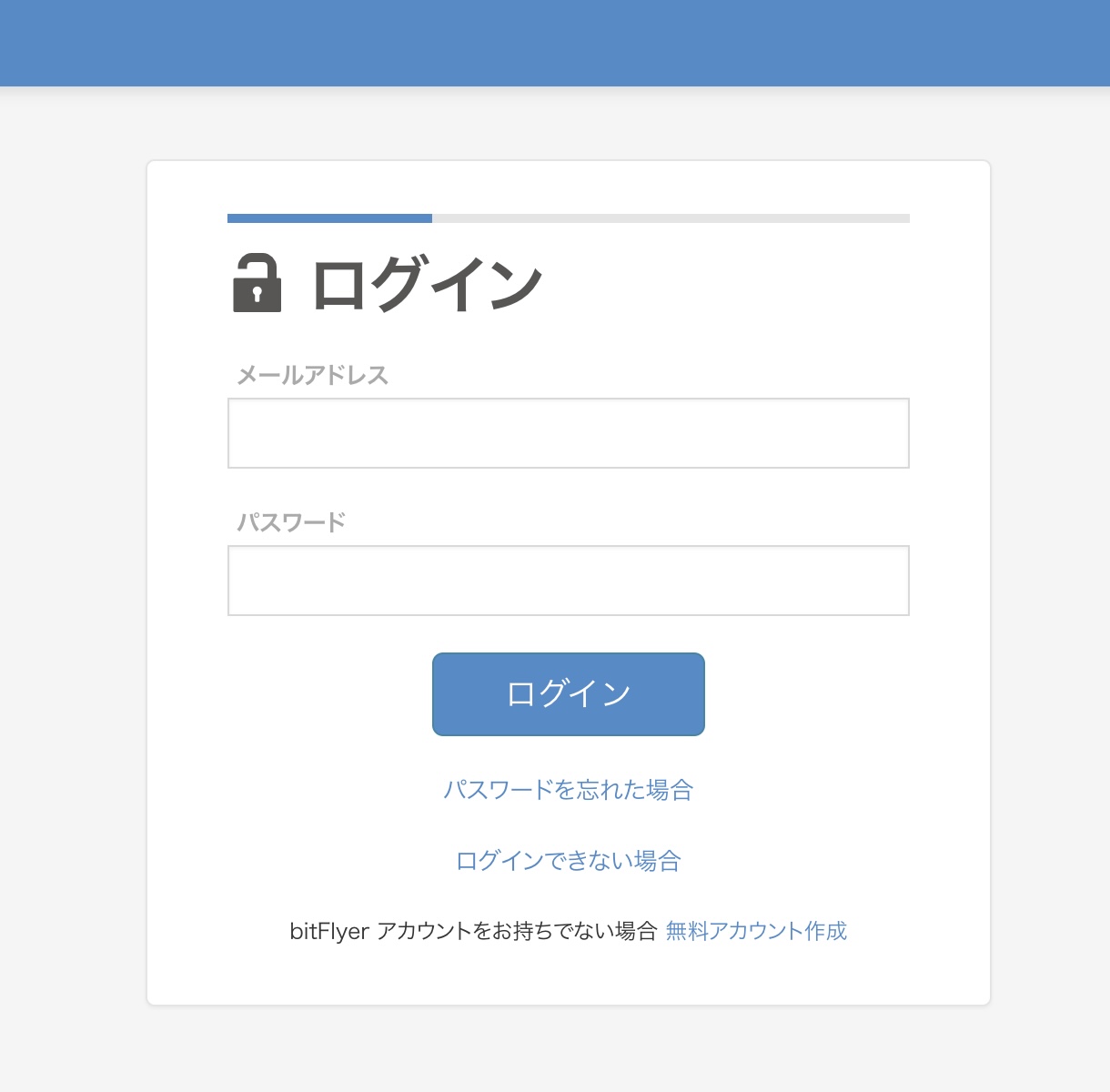
⇩確認画面がでてくるので「許可する」を押せば連携完了です。
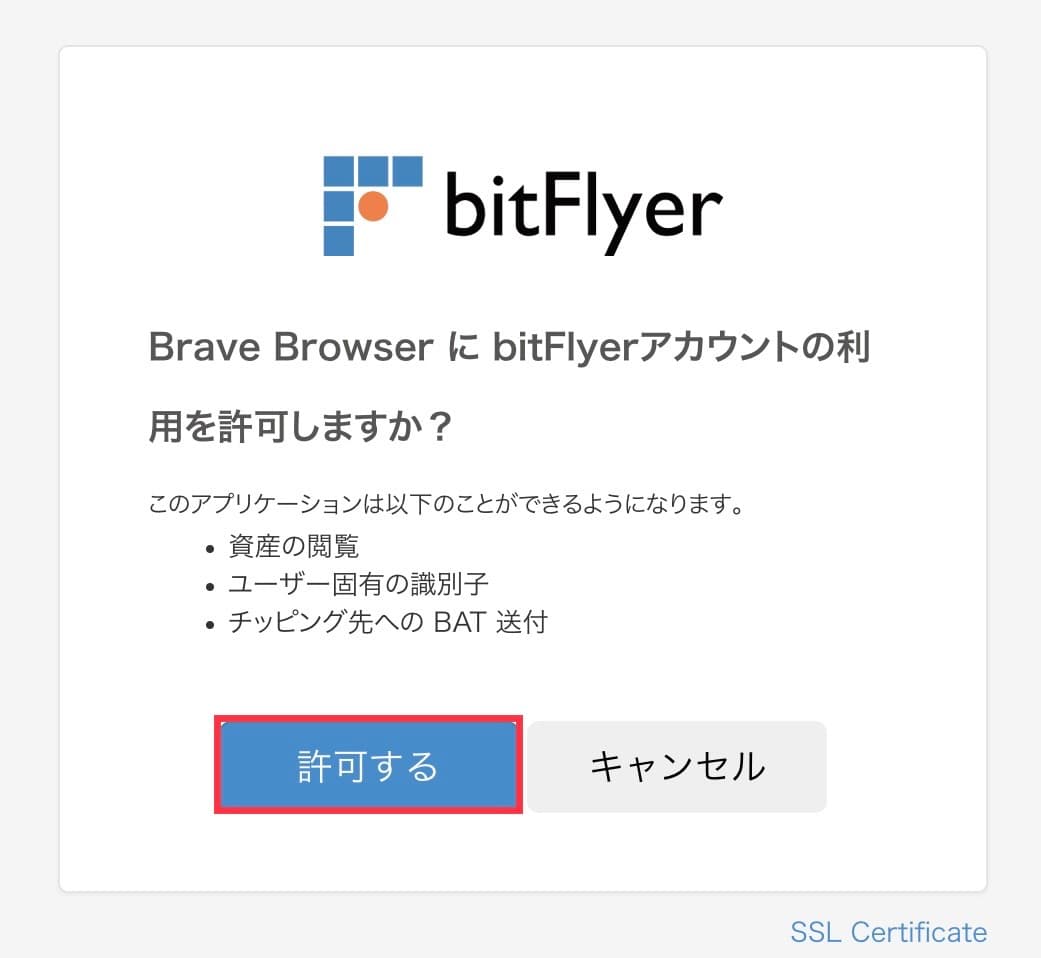
⇩下の画像のように「接続済み」になったことを確認しましょう。
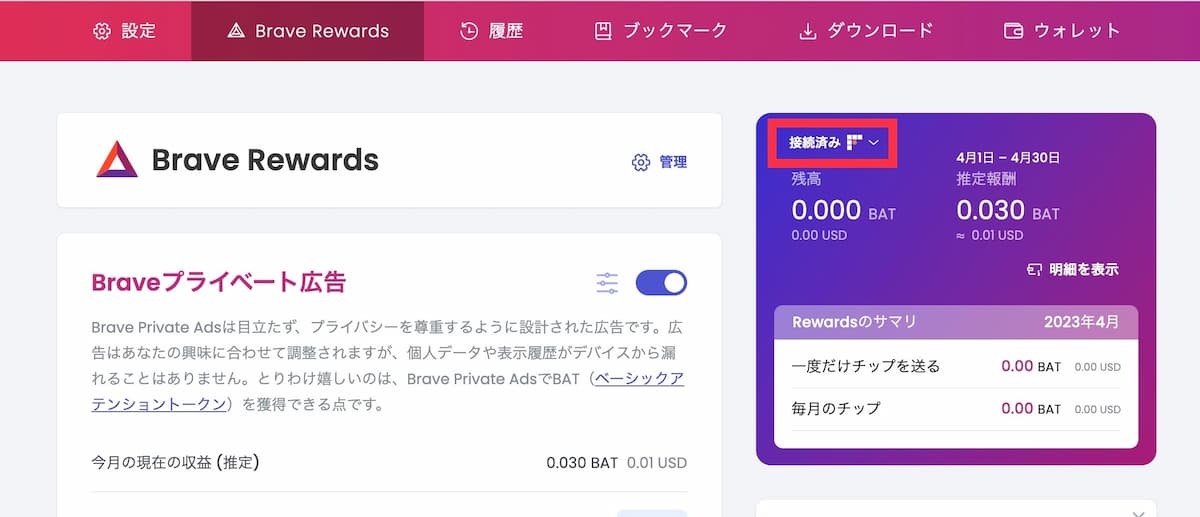
お疲れ様でした!これで連携完了です。
あとはBraveブラウザを利用して、表示される広告を見るだけで、勝手にBATが貯まります。
残念ながらiPhoneアプリではAppleのガイドラインにより、使用しても仮想通貨BATを貯めることができません。
Windows、Mac、Androidは仮想通貨が貯めれるので、BATを貯めたい方はそちらを利用しましょう!
それでも快適すぎるので、私はiPhoneアプリもがんがん使用しています。笑
仮想通貨BATをより効率よく稼ぐには?
広告をたくさんみた方がもらえる報酬も増えるので、効率よく稼ぎたい場合は追加設定を行いましょう。
⇩「設定」⇨「Brave Rewards」を開き、「表示される広告を1時間最大の10件」を選択します。
広告表示を最大にすることで、より仮想通貨を貯ることができます。
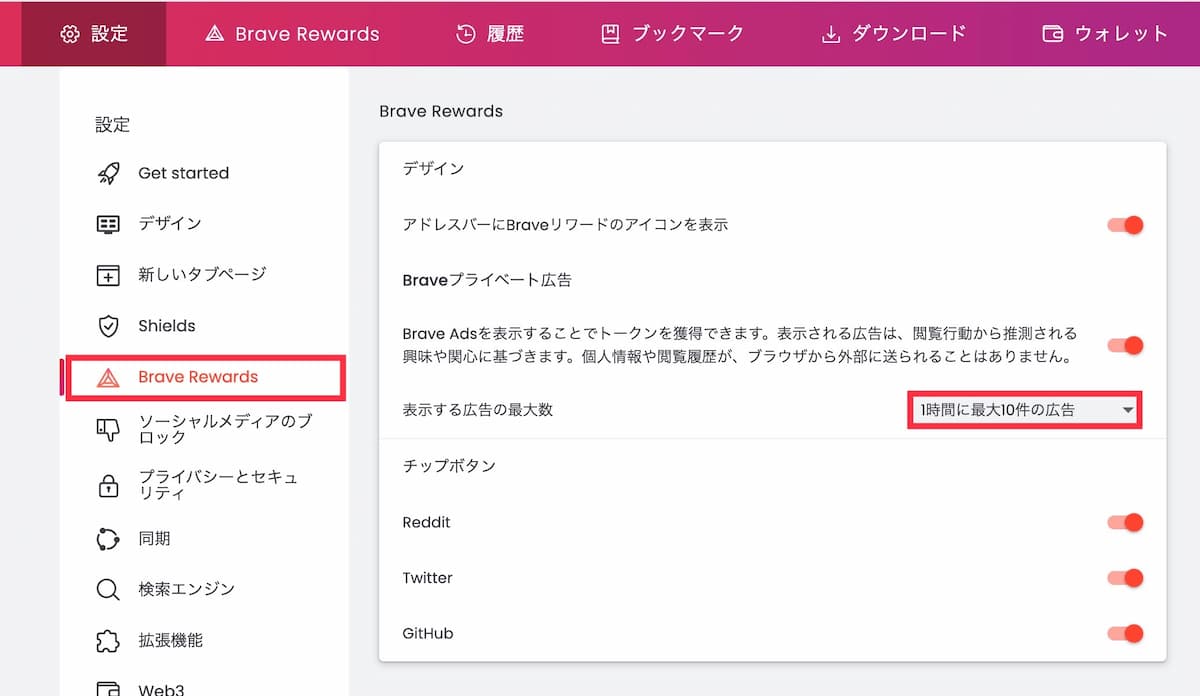
【まとめ】YouTube広告を消すにはBraveがおすすめ
今回はYouTube広告を消す方法、Braveブラウザの使い方、BATの貯め方を説明しました。
実際にBraveでYouTubeを見た方は、さくさく視聴できることにびっくりしますよ!
導入も簡単なので、広告に悩んでる方は利用してみてくださいね。
そしてBraveブラウザを始めるなら、ビットフライヤーも合わせて利用するのがおすすめです。
ポイ活感覚で仮想通貨を貯めてみましょう!
どれくらい貯まったかは、また定期的にレポートしたいと思います!